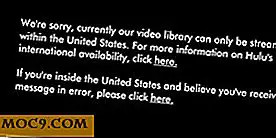7 tips för WhatsApp Power Users
Att vara den största snabbmeddelandeprogrammet med över en miljard användare, WhatsApp har allt för att wow sina användare. Det finns många funktioner i WhatsApp som kan göra din upplevelse bättre, men inte alla är enkla med tillgången. Det är därför som vi kommer att lista några praktiska WhatsApp-funktioner som alltid var där, men du kanske inte känner till dem. Dessa funktioner ska hjälpa dig att bli mer produktiv eller åtminstone göra dig till en smartare WhatsApp-användare.
1. Ta tillbaka din integritet
Som standard ger WhatsApp massor av information om dig till även de okända användarna. Detta kan vara ett brott mot privatlivet för privatlivsbevisade personer och också dåligt för personer som inte gillar att spåras (kan vara av affärsskäl). Till exempel, WhatsApp låter okända personer känna till din status, profilbild, när du är online och även när du läser ett meddelande (jag hatar personligen de två sista).
För att hantera integritet trycker du på huvudmenyn längst upp till höger (tre vertikala prickar) och väljer "Inställningar" från den. Därefter går du till "Konto" och sedan "Sekretess".

Här ser du alla alternativ för att hantera din integritet. Du kan ställa in integritetsnivån till "Alla", "Mina kontakter" och "Ingen". Sekretessalternativen inkluderar:
- Senast sett: Din senaste uppsatta tid när du kom online på WhatsApp som nämns under ditt namn.
- Profilfoto: Dölj din profilbild från andra.
- Status : Dölj din status från andra personer.
- Läs mottagning: Dölj bekräftelsen att du har läst meddelandet (två blå fästingar).

Obs! Om du inaktiverar alternativen "Senast sedd" och "Läs kvitto" kan du inte se läsbekräftelsen och "Senast sedd" -statusen för andra också (det är ett dubbelkantat svärd).
2. Skicka privata meddelanden till flera personer
Om du vill skicka ett meddelande till flera personer (som en inbjudan) behöver du inte sända det individuellt till varje mottagare. Du kan skapa en sändarlista för att skicka meddelandena till alla kontakter i listan och även se deras svar. Tryck bara på huvudmenyn längst upp till höger och välj "Ny sändning" från den. Lägg nu till personer i listan och tryck på "Skapa." Du kan skicka meddelanden till dessa personer och få deras svar på samma plats.

För mottagarna är meddelandet fortfarande ett privat meddelande, och de vet inte att det var ett broadcastmeddelande eller att det skickades till andra personer (till skillnad från gruppchatt). Det bör dock noteras att endast personer som har ditt nummer i sina kontakter kommer att kunna ta emot de utsända meddelandena.
3. Skapa snabbkommandon
Om du ofta chattar med en viss person kan du skapa en snabbkommandon på startskärmen för att snabbt komma åt chatten istället för att öppna WhatsApp-appen. I avsnittet "Chattar" trycker du på och håller in chatten som du vill lägga till på startskärmen. När alternativen visas klickar du på "Lägg till chattgenväg" och det läggs till i ledigt utrymme på startskärmen.

Du kan också göra det för grupper och kontakter för att snabbt komma åt dem.
4. Se exakt när meddelandet var läst
WhatsApp visar hur exakt tiden ditt meddelande levererades precis under det skickade meddelandet. Du kan dock också se när meddelandet faktiskt lästs av kvittot (om "Läs kvitto" var aktiverat). Tryck bara på och håll kvar meddelandet du skickade och välj sedan "Meddelandeinfo" -knappen (en cirkel med en "i" i den) från ovanstående knappar. Du kommer att se exakt när den levererades och när mottagaren läste den.

5. Använd en annan hudton för Emojis
Några av de emojier som är baserade på handbevakningar eller ansiktsgester (inte leenden) kan också tweaked för att skicka med en annan hudton (från ljus till mörk), perfekt för att ge en personlig känsla för det. Tryck bara på triangelikonet längst ned till höger om emoji (om tillgängligt), och du kommer att se alla tillgängliga hudtoner.

6. Star Viktiga meddelanden
Om du vill hänvisa till ett meddelande vid en senare tidpunkt - som någons hemadress - kan du stärka den för att se senare när som helst utan att behöva söka igenom chatthistoriken. Tryck och håll på meddelandet och tryck på "Star" -knappen från ovanstående knappar för att stjäla dem. Du kan se dessa meddelanden genom att gå till huvudmenyn i det övre högra hörnet av gränssnittet och knacka på "Starred messages."

7. Använd WhatsApp-textformatering
WhatsApp har nyligen lagt till en funktion för att ändra textformatering, till exempel genom att använda fet, kursiv eller strejkande text. Det här är inte med knappar (till skillnad från de andra textredigerarna); istället måste du använda rätt syntax före och efter texten för att ändra dess formatering. Nedan finns de fyra typerna av syntax du kan använda:
- Fet * lägg till text här *
- Kursiv _ Lägg till text här_
- Slå igenom ~ Lägg till text här ~
- Fet och kursiv * _ lägg till text här_ *

Till exempel, om du vill ha djärva "maketecheasier" måste du skriva * maketecheasier. *
Den här funktionen rullar fortfarande ut och inte alla kan njuta av det än. Du bör experimentera med detta i ett säkert område (som din status) innan du använder den i samtal.
Slutsats
Ovanstående är några praktiska tips som du kan använda för att få en bättre WhatsApp-upplevelse. Några av dessa tips gör dig mer produktiv, och andra kommer enkelt att göra dig till en smartare WhatsApp-användare. Vilken av dessa tips visste du inte om? Finns det några bra WhatsApp tips du vet? Låt oss veta i kommentarerna.